วิธีเพิ่มปุ่มแชร์โซเชียล WordPress
เผยแพร่แล้ว: 2022-09-29ต้องการเพิ่มปุ่มแชร์โซเชียลใน WordPress หรือไม่? ผู้คนอุทิศเวลาออนไลน์ส่วนใหญ่ให้กับเว็บไซต์เครือข่ายสังคมออนไลน์
นักเขียนบล็อกต้องโต้ตอบกับผู้อ่าน/ผู้ใช้ของตน และโซเชียลมีเดียจะต้องเป็นวิธีหลบหนีที่ง่ายที่สุด ด้วยเหตุนี้ พวกเขาจึงเป็นหนึ่งในสถานที่ที่ใหญ่ที่สุดสำหรับการเชื่อมต่อกับผู้คนและส่งเสริมธุรกิจของคุณ
ปุ่มแชร์บนโซเชียลมีเดียทำให้ผู้ใช้สามารถแชร์เนื้อหาของคุณบนโซเชียลเน็ตเวิร์กได้ง่ายมาก เมื่อคุณเพิ่มพวกเขาลงในเว็บไซต์ของคุณแล้ว ผู้ใช้อาจแบ่งปันเนื้อหาของคุณด้วยการคลิกเพียงครั้งเดียว นี้ในที่สุดจะเพิ่มการเข้าชมบล็อกและอัตราการแปลง
การเพิ่มปุ่มแบ่งปันทางสังคมในบทความและหน้าของ WordPress เป็นวิธีที่ง่ายที่สุดในการบรรลุเป้าหมายนี้
โพสต์นี้จะสาธิตวิธีการเพิ่มปุ่มแชร์บนโซเชียลและแสดงจำนวนการแชร์ใน WordPress โดยไม่ต้องใช้ความพยายามมากนัก
ทำไมต้องใช้ปุ่มแบ่งปันทางสังคมใน WordPress?
โซเชียลมีเดียเป็นหนึ่งในสื่อที่สำคัญที่สุดสำหรับการแบ่งปันงานของคุณ จากข้อมูลของ Oberlo จะมีผู้ใช้โซเชียลมีเดียประมาณ 3.96 พันล้านคนทั่วโลกในปี 2565 และคาดว่าจะถึง 4.41 พันล้านคนภายในปี 2568
ขนาดของอิทธิพลของโซเชียลมีเดียสามารถจินตนาการได้จากข้อมูลเหล่านี้ แต่ถ้านั่นยังไม่เพียงพอที่จะโน้มน้าวใจคุณได้ เราได้แสดงข้อดีเพิ่มเติมบางประการของการเพิ่มปุ่มแชร์ในบล็อก WordPress ของคุณด้านล่าง
การเข้าชมเว็บไซต์ของคุณมากขึ้น
ปุ่มแชร์บนโซเชียลช่วยให้ผู้อ่าน/ลูกค้าของคุณแชร์เนื้อหาของคุณบนโซเชียลมีเดีย เปิดเผยต่อผู้ติดตามและเพื่อนๆ ของพวกเขา พวกเขาจะอ่านงานของคุณและแบ่งปันกับผู้อื่นหากพวกเขาชอบพวกเขาสร้างห่วงโซ่ จึงทำให้การเข้าชมเว็บไซต์เพิ่มขึ้น
สร้างโอกาสในการขายและการขายมากขึ้น
การสร้างลูกค้าเป้าหมายเป็นกระบวนการในการเปลี่ยนผู้บริโภคที่คาดหวังให้เป็นผู้ซื้อจริง พูดง่ายๆ ก็คือ คุณโน้มน้าวผู้บริโภคให้ซื้อสินค้าของคุณ เมื่อคุณได้รับความไว้วางใจและความภักดีจากลูกค้าแล้ว พวกเขาอาจเพิ่มยอดขายของคุณได้
ด้วยปุ่มนี้ ผู้บริโภคเฉพาะของคุณสามารถแบ่งปันรายการบล็อกและหน้าเว็บของคุณกับเครือข่ายสังคมออนไลน์ของพวกเขา สิ่งนี้จะดึงดูดผู้ใช้เพิ่มเติม ซึ่งบางคนอาจกลายเป็นลูกค้าที่ชำระเงินในที่สุด ดังนั้น คุณจะสร้างโอกาสในการขายและรายได้มากขึ้น
สร้างชื่อเสียงให้กับแบรนด์
การใช้ปุ่มแบ่งปันทางสังคม ลูกค้า/ผู้อ่านของคุณสามารถโปรโมตรายการหรือโพสต์ของคุณบนไทม์ไลน์ได้ เมื่อมีผู้คนทำเช่นนี้มากขึ้น ชื่อเสียงของแบรนด์ของคุณก็จะเพิ่มขึ้น ทำให้คุณแยกแยะตัวเองออกจากคู่แข่งได้
PostX Social Share ให้อะไร?
Social Share โดย PostX เป็นบล็อกที่ใช้ Gutenberg ในทำนองเดียวกัน ตัวสร้างโพสต์เดียวของ PostX ให้การเข้าถึงบล็อกที่หลากหลายยิ่งขึ้น ด้วยบล็อกเหล่านี้ การสร้างเทมเพลตแบบโพสต์เดียวที่กำหนดเองทำได้ง่าย ที่นี่ คุณอาจเรียนรู้วิธีสร้างเทมเพลตสำหรับโพสต์เดียวตั้งแต่เริ่มต้น การแบ่งปันทางโซเชียลนั้นไม่แตกต่างกัน เนื่องจากช่วยให้คุณแสดงปุ่มการแบ่งปันที่คุณต้องการบนไซต์ของคุณ
จะเพิ่มปุ่มแชร์โซเชียลใน WordPress ได้อย่างไร
ตอนนี้เรารู้เกี่ยวกับโซเชียลแชร์แล้ว มาดูวิธีใช้งานบนเว็บไซต์ของคุณกัน
การติดตั้ง PostX
ขั้นแรก คุณจะต้องติดตั้งปลั๊กอิน PostX จากไดเรกทอรี WordPress
ในการเพิ่มปลั๊กอินใหม่:
- ไปที่ ส่วนปลั๊กอิน และคลิกที่ เพิ่มใหม่
- ค้นหา PostX และคลิกตัวเลือก ติดตั้ง ทันที
- คลิกปุ่ม เปิดใช้งาน เพื่อสิ้นสุดการติดตั้ง
- จากนั้นคุณต้องสร้างเทมเพลตโพสต์เดียว
การเพิ่มบล็อกการแบ่งปันทางสังคม
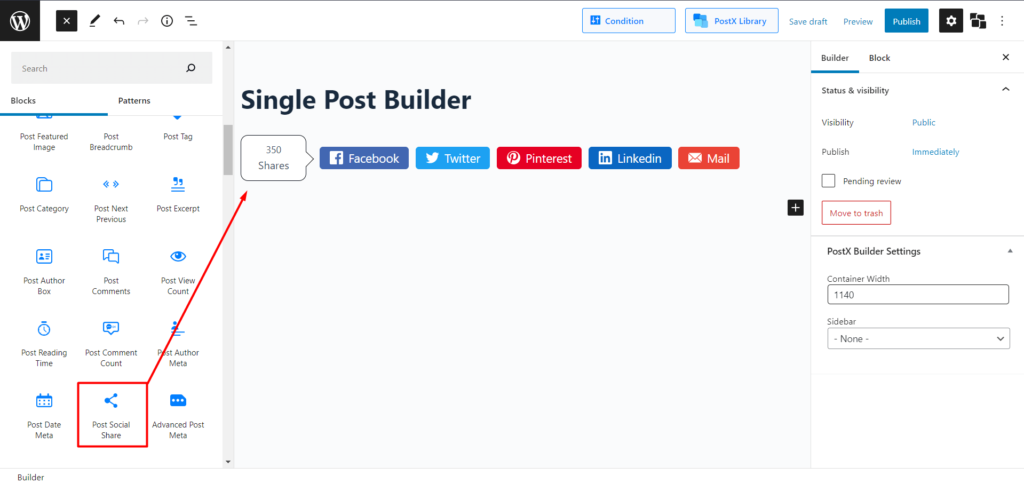
จะทำอย่างไรถ้าคุณกำลังสร้างเว็บไซต์ตั้งแต่เริ่มต้นและปรับแต่งทุกอย่าง ดังนั้น ตอนนี้ คุณต้องเพิ่มบล็อกการแบ่งปันทางสังคมเพื่อดำเนินการต่อ
PostX ช่วยคุณได้ คุณยังสามารถ พิมพ์ “/” แล้วเขียน แชร์โซเชีย ลเพื่อรับมันหรือคลิก บล็อกเพิ่ม (ไอคอนบวกทางด้านซ้าย) เพื่อเพิ่มลงในเพจของคุณ
การตั้งค่าการปรับแต่งปุ่มแชร์โซเชียล WordPress
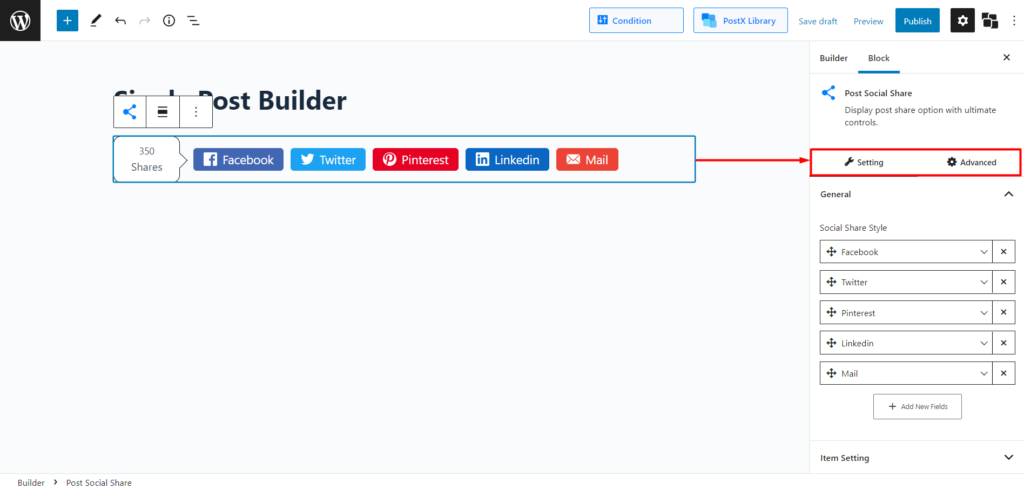
เมื่อคุณนำเข้าหรือเพิ่ม การแบ่งปันทางสังคม คุณจะเห็นตัวเลือกการปรับแต่งต่างๆ ที่แถบด้านข้างทางขวา
PostX มีตัวเลือกการปรับแต่งค่อนข้างน้อย ลองตรวจสอบการตั้งค่าการปรับแต่งบางอย่างที่ PostX นำเสนอ
ในการตั้งค่าทั่วไป คุณจะสามารถเปิดหรือปิดใช้งานตัวเลือกโซเชียลต่างๆ ได้โดยใช้แถบสลับ นอกจากนี้ คุณสามารถแสดงตัวเลือกการแบ่งปันของคุณในแนวตั้งหรือแนวนอน จากนั้น สำหรับทุกตัวเลือกโซเชียล คุณสามารถจัดเรียงฟิลด์โดยแก้ไขป้ายกำกับ ไอคอน/รูปภาพ และสไตล์
ในตัวเลือกการตั้งค่ารายการ คุณจะสามารถปรับเปลี่ยนตำแหน่ง การจัดตำแหน่ง และระยะห่างของปุ่มได้
คุณยังสามารถแสดงป้ายกำกับและนับจำนวนผ่านการตั้งค่าการปรับแต่งของ PostX อย่างไรก็ตาม คุณยังสามารถทำให้ปุ่มแชร์บนโซเชียลของคุณติดหนึบได้เช่นเดียวกับการโพสต์แบบติดหนึบ
จะแสดง Share Label & Count ในปุ่ม Social Share ได้อย่างไร?
อีกสิ่งที่ยอดเยี่ยมเกี่ยวกับปุ่มเหล่านี้คือการแสดงป้ายกำกับที่แชร์และจำนวนการแชร์ ด้วย PostX คุณสามารถแสดงป้ายกำกับและจำนวนที่ใช้ร่วมกันได้อย่างง่ายดาย โดยเปิดใช้งานผ่านแถบสลับ ตัวเลือกนี้จะแสดงว่าเนื้อหาของคุณได้รับการแบ่งปันบ่อยเพียงใด
PostX ให้อิสระในการปรับแต่งอย่างสมบูรณ์แก่คุณ ตั้งแต่การจัดสไตล์ฉลากไปจนถึงการเปลี่ยนสีของเส้นขอบ พื้นหลัง และข้อความ ไปจนถึงการออกแบบตัวอักษร และอื่นๆ อีกมากมาย สิ่งนี้ให้อิสระอย่างเต็มที่แก่คุณในการปรับปรุงไอคอน ป้ายกำกับ และข้อความการแชร์โซเชียลของคุณ
วิธีทำให้ปุ่มแชร์โซเชียลติดหนึบ
คุณอาจสงสัยว่า PostX อนุญาตให้คุณทำให้ปุ่มแชร์ของคุณติดหนึบ การเปิดใช้งานตัวเลือกนี้ไม่เพียงแต่ทำให้คุณสามารถควบคุมการทำให้ปุ่มโซเชียลติดหนึบ แต่ยังให้ตัวเลือกการแก้ไขต่างๆ อีกด้วย
คุณสามารถเปลี่ยนรูปแบบการแสดงผลได้เช่นเดียวกับที่เราได้กล่าวไว้ก่อนหน้านี้ในขณะที่ทำให้ตอบสนองได้
บทสรุป
ดังนั้นเราจึงพูดถึงปลั๊กอิน WordPress Gutenberg ที่ยอดเยี่ยม PostX และวิธีที่คุณสามารถเพิ่มปุ่มโซเชียลได้อย่างรวดเร็ว ยิ่งไปกว่านั้น ให้การควบคุมการปรับแต่ง การดัดแปลง การเปลี่ยนแปลง และสิ่งที่คุณเรียกว่ามันสมบูรณ์แบบอย่างแท้จริง

เราหวังว่า PostX จะให้อิสระแก่คุณในการแสดงปุ่มแบ่งปันทางสังคมของคุณอย่างมีสไตล์ และความปรารถนาดีสำหรับความพยายามที่จะเกิดขึ้นของคุณ
คุณสามารถดูบทแนะนำวิดีโอ WordPress ได้ที่ช่อง YouTube ของเรา พบกับเราบน Facebook และ Twitter สำหรับการอัปเดตเป็นประจำ!
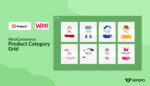
วิธีแสดงตารางหมวดหมู่ผลิตภัณฑ์ WooCommerce
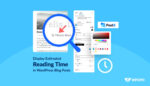
วิธีแสดงเวลาอ่านโดยประมาณในบล็อก WordPress
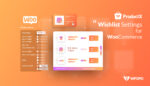
วิธีการใช้ปลั๊กอิน Wishlist สำหรับ WooCommerce?
![วิธีใช้ปลั๊กอิน WordPress Custom Post Type [ตัวอย่างประเภทโพสต์ที่กำหนดเอง] 7 WordPress Custom Post Type Plugin](/uploads/article/43159/FbZMEZX4HCZ5b69t.png)
วิธีใช้ปลั๊กอิน WordPress Custom Post Type [ตัวอย่างประเภทโพสต์ที่กำหนดเอง]
